Har du noen gang hatt problemer med å skrive ut et dokument på WordPad ? Du er ikke alene ! I denne artikkelen vil vi veilede deg trinn for trinn for å lykkes med å skrive ut dokumentene dine uten problemer. Følg oss og finn ut hvordan du skriver ut på WordPad enkelt og effektivt.
Trinn 1: Åpne dokumentet i WordPad
![]() Det første trinnet for å skrive ut dokumentet er å åpne det i WordPad. Hvis du ikke allerede har gjort det, gjør du det slik:
Det første trinnet for å skrive ut dokumentet er å åpne det i WordPad. Hvis du ikke allerede har gjort det, gjør du det slik:
- Trykk på Windows -tasten og skriv "WordPad" i søkefeltet.
- Klikk på appikonet for å åpne det.

- Gå til "Fil" -menyen øverst til venstre i vinduet.

- Klikk på "Åpne" og velg dokumentet du vil skrive ut.
Du vil kanskje like denne artikkelen: Skriver satt på pause i Windows 10: hva skal jeg gjøre?
Trinn 2: Kontrollere utskriftsinnstillinger
Før du begynner å skrive ut, er det avgjørende å sjekke utskriftsinnstillingene. For å gjøre dette, følg trinnene nedenfor:
- Gå til "Fil" -menyen øverst til venstre i vinduet.
- Klikk på "Layout" for å få tilgang til utskriftsinnstillinger.

- Kontroller innstillinger som orientering (stående eller liggende), marger og papirstørrelse.

- Gjør de nødvendige endringene og klikk "OK" for å validere endringene.
Trinn 3: Velge skriveren
Kontroller at skriveren du vil bruke er valgt. Slik gjør du det:
- Gå til "Fil" -menyen øverst til venstre i vinduet.
- Klikk på "Skriv ut".

- I vinduet som åpnes velger du ønsket skriver fra rullegardinlisten.
Tips: Legg til en skriver
Hvis skriveren din ikke vises i listen, må du kanskje legge den til manuelt. Slik gjør du det:
- Trykk på Windows -tasten og skriv "skrivere" i søkefeltet.
- Klikk på "skrivere og skannere" for å åpne innstillingene.
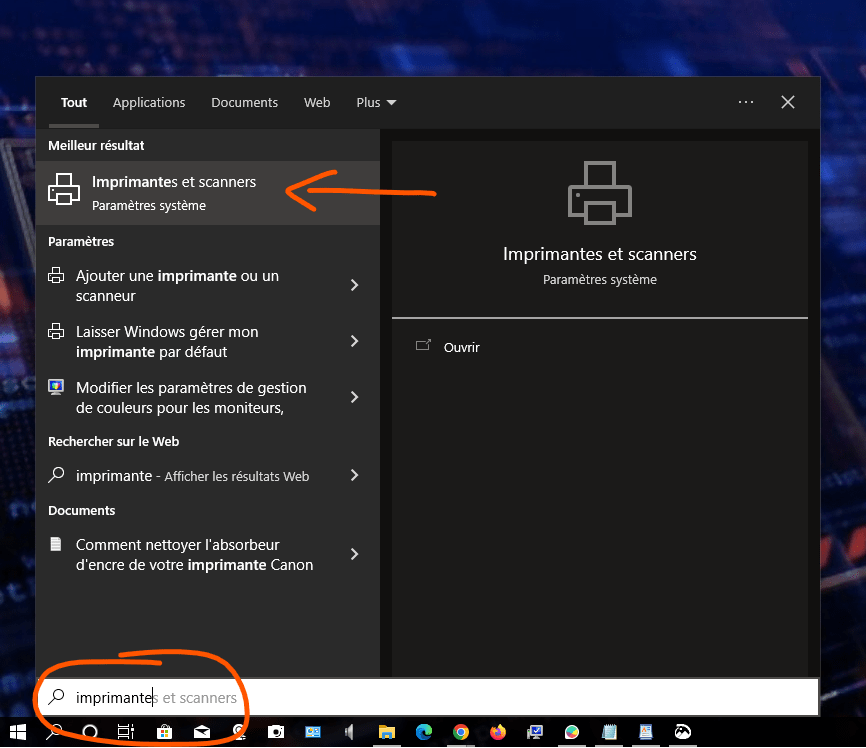
- Klikk på "Legg til en skriver eller skanner" og følg instruksjonene på skjermen for å legge til skriveren din.

Les også: Slik setter du et videobakgrunn for Windows
Trinn 4: Start utskrift
Du er nå klar til å skrive ut dokumentet. Følg disse trinnene for å starte utskriften:
- Gå til "Fil" -menyen øverst til venstre i vinduet.
- Klikk på "Skriv ut".
- I vinduet som åpnes kontrollerer du utskriftsinnstillingene og antall kopier som skal skrives ut en siste gang.
- Klikk "Skriv ut" for å starte dokumentutskriften.
Trinn 5: Feilsøking av vanlige problemer
Noen ganger kan det oppstå problemer mens du skriver ut til WordPad. Her er noen løsninger på vanlige problemer:
Problem: Skriveren fungerer ikke
Løsning: Kontroller at skriveren er slått på, riktig koblet til datamaskinen og har nok blekk og papir.
Problem: Utskriftskvaliteten er dårlig
Løsning: Kontroller innstillingene for utskriftskvalitet i "Print" -vinduet og sørg for at de oppfyller dine behov. Du kan også prøve å rengjøre skriverutskriftshodene.
Problem: Teksten er kuttet av eller feiljustert
Løsning: Juster oppsettinnstillingene, for eksempel marginer og orientering, i WordPad "Layout" -menyen.
Nå som du har fulgt denne trinnvise veiledningen, bør du kunne skrive ut til WordPad uten problemer. Husk å sjekke utskriftsinnstillingene regelmessig og sørg for at skriveren din fungerer som den skal for å oppnå best mulig resultater. Godt inntrykk !

![[GetPaidStock.com]-645514b947b8a](https://tt-hardware.com/wp-content/uploads/2023/05/GetPaidStock.com-645514b947b8a-696x441.jpg)


